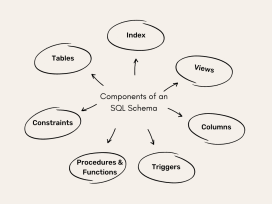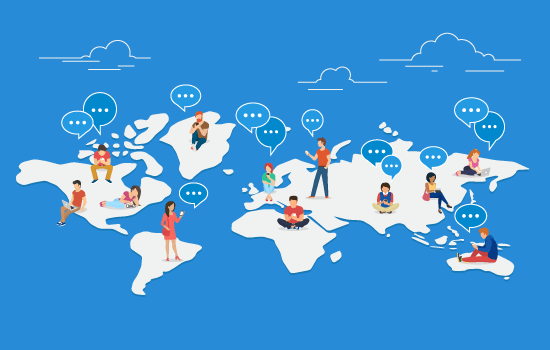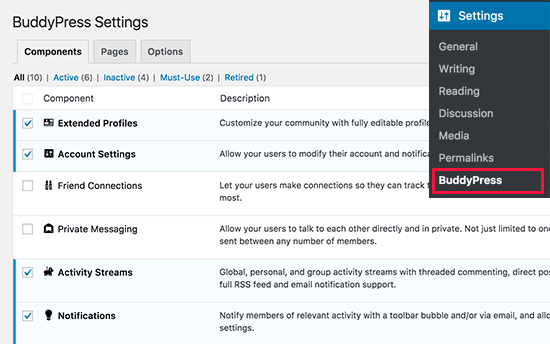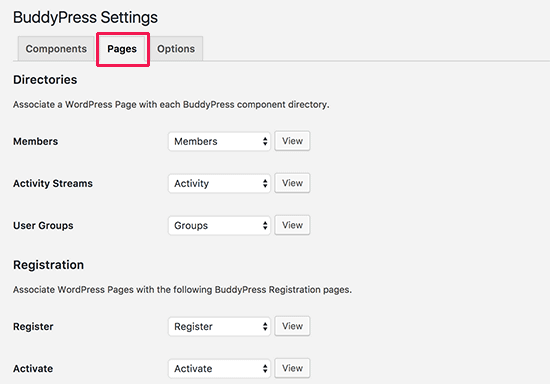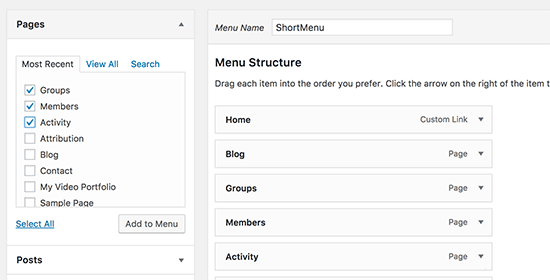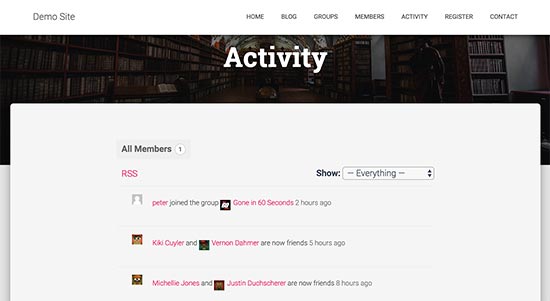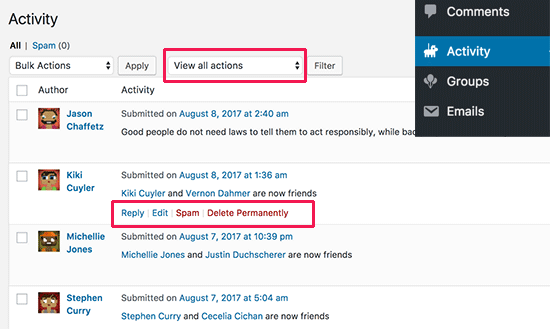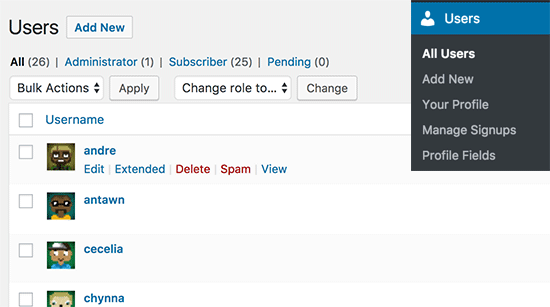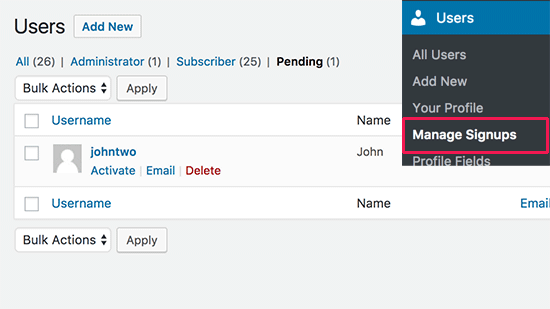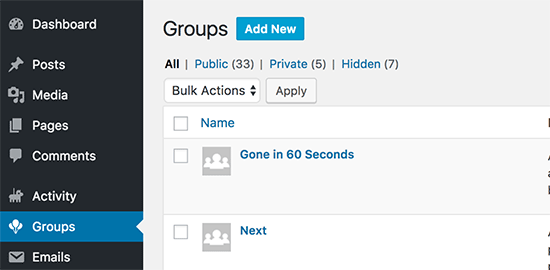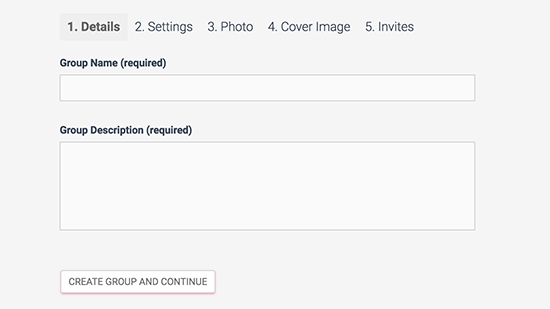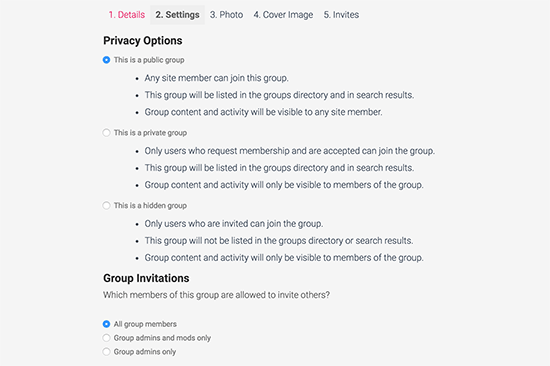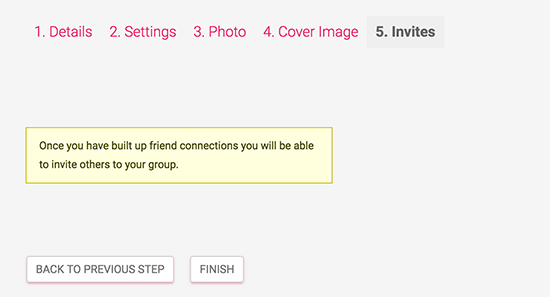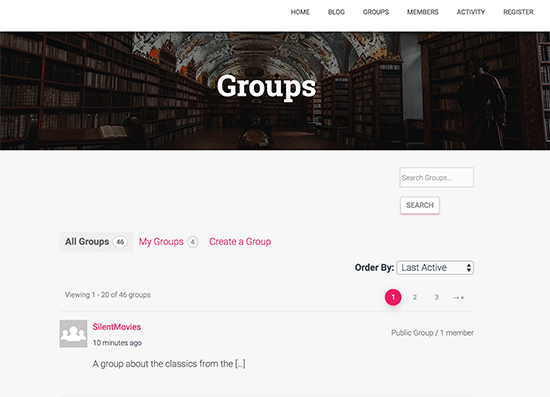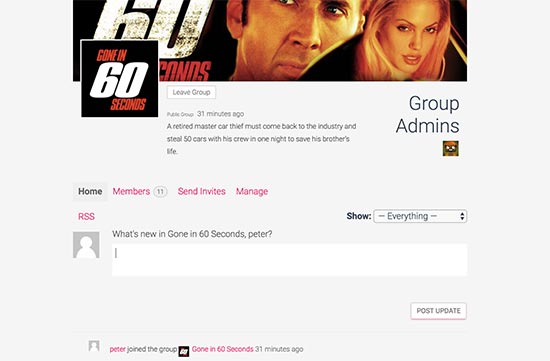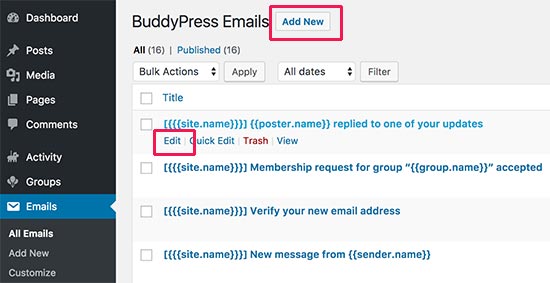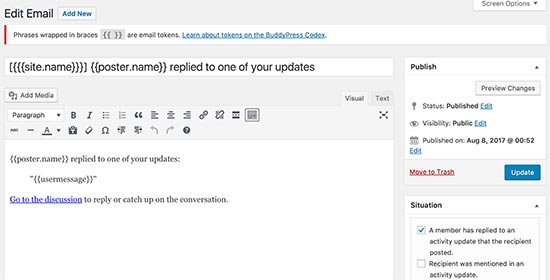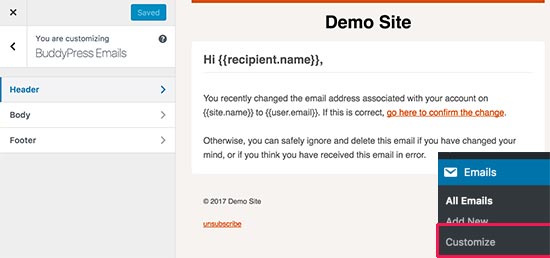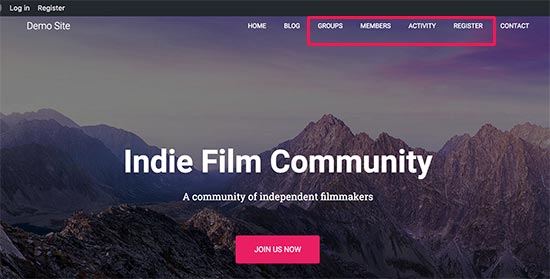
Làm thế nào để xây dựng một mạng xã hội trên WordPress
Bạn có biết cách tạo một mạng xã hội, một cộng đồng trực tuyến trên WordPress? Mạng xã hội trên WordPress cho phép người dùng đăng ký, kết nối với nhau, đăng các bài viết và hơn thế nữa. Trong bài viết này, chúng tôi sẽ hướng dẫn bạn cách biến trang web WordPress của bạn thành một mạng xã hội.
Mục Lục
- Bắt đầu từ mạng xã hội được hỗ trợ WordPress của bạn
- BuddyPress là gì?
- Thiết lập mạng xã hội WordPress của bạn bằng cách sử dụng BuddyPress
- Hiển thị các trang BuddyPress trên trang web của bạn
- Quản lý mạng xã hội WordPress của bạn trong BuddyPress
- Tạo và quản lý nhóm trong BuddyPress
- Quản lý thông báo qua email
Bắt đầu từ mạng xã hội được hỗ trợ WordPress của bạn
Bạn có thể xây dựng một cộng đồng mạng xã hội rất đơn giản bằng cách sử dụng plugin BuddyPress miễn phí. Đây là một plugin siêu linh hoạt và có thể tích hợp dễ dàng đẹp mắt với bất kỳ loại trang web WordPress nào.
Bạn sẽ cần một trang web với hosting và tên miền riêng để bắt đầu sử dụng BuddyPress.
BuddyPress là gì?
BuddyPress là một dự án chị em của WordPress.org. Và đây là một plugin WordPress miễn phí mà bạn có thể cài đặt trên trang web của bạn.
Nó biến trang web WordPress của bạn thành một mạng xã hội cho phép bạn xây dựng cộng đồng trực tuyến của riêng bạn. Dưới đây là một số tính năng của trang web BuddyPress điển hình:
- Người dùng có thể đăng ký trên trang web của bạn
- Người dùng sẽ có thể tạo hồ sơ người dùng mở rộng
- Luồng hoạt động cho phép người dùng theo dõi cập nhật trên toàn trang web
- Bạn sẽ có thể tạo các cộng đồng con với các nhóm người dùng
- Người dùng có thể thêm nhau như bạn bè
- Người dùng có thể gửi tin nhắn riêng cho nhau
- Chức năng BuddyPress có thể được mở rộng bằng cách sử dụng các plugin của bên thứ ba
- Làm việc với bất kỳ chủ đề WordPress tuân thủ tiêu chuẩn nào
- Có thể được thiết lập với trang WordPress hiện tại của bạn
Thiết lập mạng xã hội WordPress của bạn bằng cách sử dụng BuddyPress
Điều đầu tiên bạn cần làm là cài đặt và kích hoạt plugin BuddyPress .
Khi kích hoạt, bạn cần truy cập trang Settings » BuddyPress để cấu hình cài đặt plugin.
Trang cài đặt được chia thành các phần khác nhau. Trước tiên, bạn sẽ thấy trang thành phần hiển thị cho bạn các thành phần BuddyPress hiện đang hoạt động trên trang web của bạn.
Các thành phần mặc định sẽ hoạt động đối với hầu hết các trang web. Tuy nhiên, bạn có thể kích hoạt hoặc hủy kích hoạt một thành phần bằng cách chỉ cần chọn và bỏ chọn hộp bên cạnh nó.
Đừng quên nhấp vào nút lưu cài đặt để lưu trữ các thay đổi của bạn.
Tiếp theo, bạn cần phải nhấp vào tab Pages. Ở đây bạn có thể chọn các trang bạn muốn sử dụng cho các phần BuddyPress khác nhau trên trang web của bạn.
Theo mặc định, plugin sẽ tự động tạo trang cho bạn. Bạn có thể thay đổi chúng và sử dụng một trang khác nếu bạn muốn.
Nếu bạn không thấy tùy chọn để chọn các trang đăng ký và kích hoạt, thì bạn cần bật đăng ký người dùng trên trang web WordPress của mình.
Bây giờ, bạn sẽ cần phải chuyển sang tab ‘Options’.
Ở đây bạn sẽ tìm thấy các cài đặt khác nhau mà bạn có thể bật / tắt trong BuddyPress. Cài đặt mặc định sẽ hoạt động đối với hầu hết các trang web, nhưng bạn có thể xem lại và thay đổi chúng nếu cần.
Hiển thị các trang BuddyPress trên trang web của bạn
Nếu bạn truy cập trang web của mình sau khi thiết lập BuddyPress, bạn sẽ không thấy bất kỳ nội dung nào mới được thêm vào trang web của mình. Để thay đổi điều này, bạn cần phải thêm các trang BuddyPress vào menu điều hướng WordPress của bạn .
Chuyển đến Appearance » Menus . Chọn các trang BuddyPress từ cột bên trái và nhấp vào nút thêm vào menu.
Đừng quên nhấp vào nút menu lưu để lưu trữ các thay đổi của bạn.
Bây giờ bạn có thể truy cập trang web của mình để xem các liên kết đang hoạt động.
Nhấp vào liên kết sẽ đưa bạn đến trang BuddyPress. Ví dụ, liên kết hoạt động sẽ cho bạn thấy những gì đang xảy ra trong mạng xã hội BuddyPress của bạn. Bạn cũng có thể đăng cập nhật trạng thái từ trang này.
BuddyPress hoạt động với tất cả các theme WordPress tuân thủ chuẩn . Nó cũng đi kèm với các mẫu riêng của nó để sử dụng trong trường hợp chủ đề của bạn không có mẫu BuddyPress cụ thể.
Quản lý mạng xã hội WordPress của bạn trong BuddyPress
Xây dựng cộng đồng trực tuyến yêu cầu nhiều quản trị viên trang web tham gia tích cực. Bạn sẽ phải chống việc spam và kiểm duyệt nội dung do người dùng tạo.
Nếu bạn đã sử dụng Akismet , thì BuddyPress sẽ sử dụng nó để ngăn chặn spam. Tuy nhiên, một số nội dung không mong muốn vẫn có thể tồn tại.
BuddyPress đi kèm với các công cụ tích hợp để giải quyết vấn đề đó.
Truy cập trang Activity trong khu vực quản trị WordPress của bạn và bạn sẽ thấy hoạt động gần đây trên trang web của mình với các hành động khác nhau.
Bạn có thể sắp xếp các mục hoạt động theo hành động, xóa các mục hoặc đánh dấu chúng là spam.
Tương tự, bạn có thể truy cập trang Users để quản lý tài khoản người dùng. Bạn có thể xóa người dùng, chỉnh sửa tiểu sử của họ hoặc đánh dấu các tài khoản đáng ngờ là spam.
Bạn có thể quản lý người dùng mới bằng cách truy cập trang quản lý đăng ký. Điều này cho phép bạn kích hoạt trực tiếp người dùng mới, gửi lại email kích hoạt hoặc xóa tài khoản spam.
Tạo và quản lý nhóm trong BuddyPress
BuddyPress cho phép bạn và người dùng của bạn tạo nhóm. Các nhóm này hoạt động như cộng đồng con trên trang web của bạn. Mỗi nhóm có thể có các thành viên và luồng hoạt động riêng. Người dùng có thể tham gia các nhóm này, mời người dùng khác, đăng bài và hơn thế nữa.
Để tạo nhóm mới, bạn có thể truy cập trang Groups và nhấp vào nút thêm mới ở trên cùng.
Thao tác này sẽ đưa bạn đến trang thêm nhóm mới. Trước tiên, bạn cần cung cấp tên và mô tả cho nhóm của mình. Sau đó, nhấp vào nút ‘Create group and continue’ để tiếp tục.
Trên trang tiếp theo, bạn có thể chọn cài đặt bảo mật của nhóm và ai có thể mời người dùng khác vào nhóm. BuddyPress cho phép bạn tạo các nhóm công khai, riêng tư và ẩn.
Các nhóm công khai có sẵn cho tất cả người dùng tham gia.
Các nhóm riêng tư được liệt kê trong thư mục nhóm, nhưng người dùng sẽ phải yêu cầu tham gia. Nếu được chấp thuận, sau đó họ sẽ có thể xem nội dung của nó.
Các nhóm ẩn chỉ có thể được nhìn thấy bởi các thành viên là một phần của nhóm. Các nhóm này không được liệt kê trong thư mục nhóm và chúng không xuất hiện trong kết quả tìm kiếm.
Sau khi thiết lập tùy chọn bảo mật, hãy nhấp vào nút tiếp theo để tiếp tục.
Giờ đây, bạn có thể cung cấp ảnh để sử dụng làm ảnh tiểu sử của nhóm.
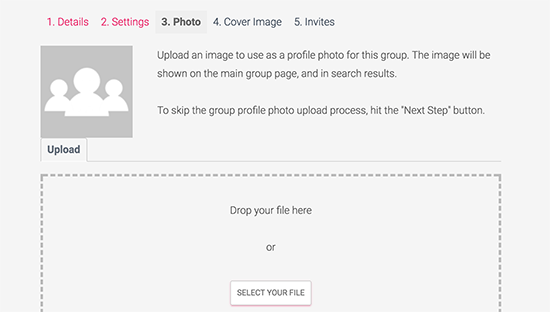
Tiếp theo, bạn cần thêm ảnh bìa cho nhóm và nhấp vào nút tiếp theo.
Cuối cùng, bạn có thể mời người dùng khác tham gia nhóm. Bạn chỉ có thể mời người dùng bạn đã thêm làm bạn bè. Nếu bạn chưa thêm bất kỳ người bạn nào, thì bạn sẽ phải đợi người dùng khám phá nhóm và tự mình tham gia nhóm.
Nhấp vào nút kết thúc và BuddyPress bây giờ sẽ thiết lập nhóm của bạn.
Người dùng có thể xem các nhóm bằng cách truy cập trang nhóm trên trang web của bạn, hiển thị danh mục nhóm trên trang web của bạn.
Nhấp vào tên nhóm sẽ hiển thị trang của nhóm nơi người dùng có thể tham gia nhóm, đăng nội dung cập nhật và theo dõi hoạt động của nhóm.
Quản lý thông báo qua email
Thông báo qua email là cách duy nhất mà trang BuddyPress của bạn có thể cảnh báo cho người dùng về hoạt động mới trong luồng xã hội của họ. Để khuyến khích người dùng tham gia, bạn có thể muốn tùy chỉnh các email đó.
BuddyPress cho phép bạn sửa đổi các thông báo email được gửi bởi mạng xã hội WordPress của bạn. Điều này giúp bạn thay đổi tin nhắn để phù hợp với thương hiệu và giai điệu của trang web của bạn.
Bạn có thể truy cập trang Email để xem danh sách các thông báo email mặc định. Bạn sẽ thấy tiêu đề email và tình huống khi email được gửi tới người dùng.
Bạn có thể nhấp vào nút Thêm mới ở trên cùng để tạo thông báo email mới. Bạn cũng có thể nhấp vào nút chỉnh sửa bên dưới thông báo email để thay đổi.
Cuối cùng, bạn cũng có thể sử dụng công cụ tùy chỉnh email để sửa đổi các vùng màu, đầu trang và chân trang email.
Đó là tất cả cho để xây dựng một mạng xã hội trên WordPress.
Chúng tôi hy vọng bài viết này đã giúp bạn biến trang web WordPress của bạn thành một mạng xã hội bằng cách sử dụng BuddyPress